
Cuprins:
- Autor John Day [email protected].
- Public 2024-01-30 11:46.
- Modificat ultima dată 2025-01-23 15:04.
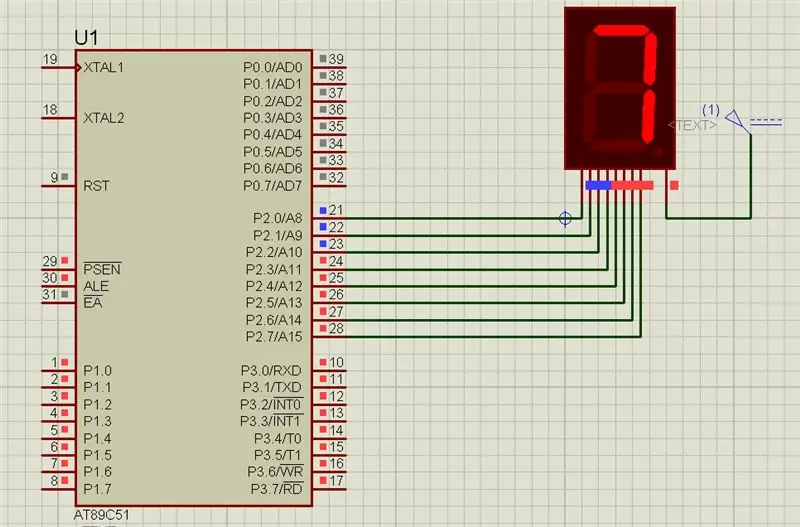
În acest proiect, vă vom spune despre modul în care putem interfața afișajul pe 7 segmente cu microcontrolerul 8051.
Pasul 1: Software folosit:
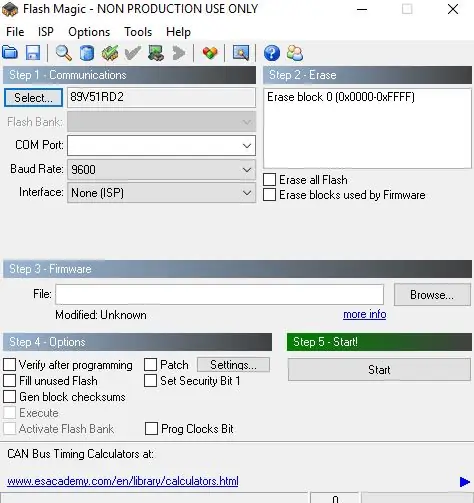
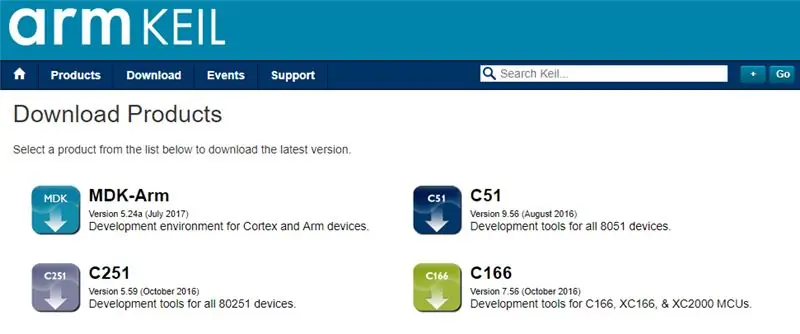
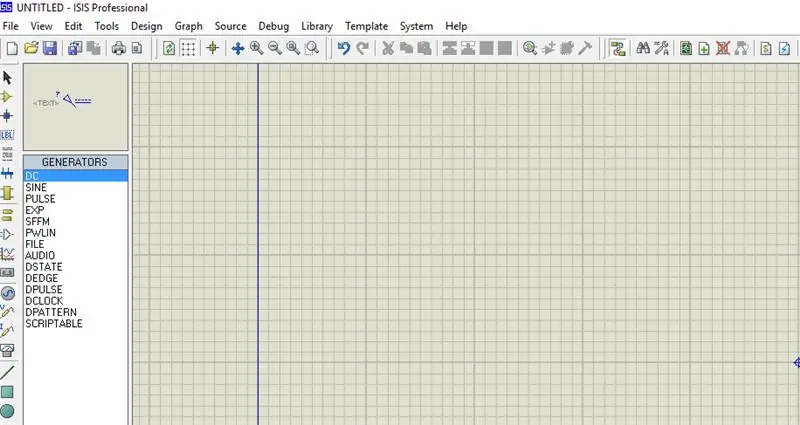
Pe măsură ce afișăm simularea proteusului, deci PENTRU CODIFICARE ȘI SIMULARE AȚI CERUT:
1 Keil uvision: Sunt o mulțime de produse de la keil. deci vi se va solicita un compilator c51. Puteți descărca acel software de aici
2 Proteus Software pentru simulare: Acesta este software-ul pentru a arăta simularea. Veți obține multe informații pentru a descărca acest software.
Dacă o faceți în hardware, atunci ar fi nevoie de un software care este flash magic pentru a încărca codul în hardware-ul dvs. Rețineți că magia flash este dezvoltată de nxp. Deci, nu puteți încărca toate microcontrolerele 8051 din familie prin intermediul acestui software. Deci, controlerul pe bază de Philips îl puteți încărca numai dvs.
Pasul 2: Componente necesare:


Aici, în videoclipul nostru demonstrativ, folosim simularea proteus, dar cu siguranță dacă o faceți în hardware-ul dvs., vi se vor solicita aceste componente pentru acest proiect:
8051 Placă de dezvoltare: Deci, dacă aveți această placă, va fi mai bine astfel încât să puteți încărca cu ușurință codul singur.
Afișare cu șapte segmente: există două tipuri de afișare pe 7 segmente, unul este anod comun și altul este catod comun. În simularea noastră Proteus folosim afișarea anodului comun
Convertor USB la UART: Acesta este un conector de sex masculin de tip 9Pin D pentru fire Jumper Rs232 O / p
Pasul 3: Diagrama circuitului
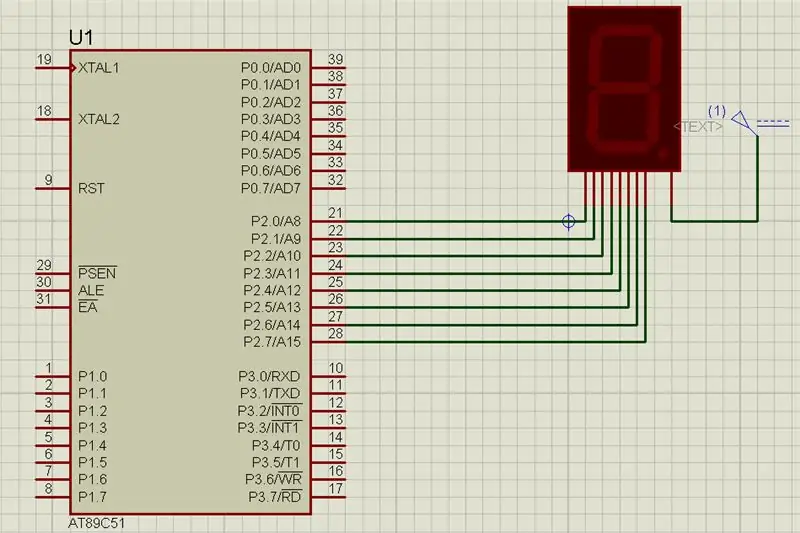
Pasul 4: Cod sursă
Puteți obține codul sursă din GitHub Link
Pasul 5: Principiul de lucru și video

Trebuie să treceți codul hexagonal corect pentru a genera numere în afișajul pe 7 segmente. Puteți viziona videoclipul acestui proiect. Principiul de funcționare și codul pe care le-am explicat acolo
Dacă aveți vreo îndoială cu privire la acest proiect, nu ezitați să ne comentați mai jos. Și dacă doriți să aflați mai multe despre sistemul încorporat, puteți vizita canalul nostru YouTube
Vă rugăm să vizitați și să apreciați pagina noastră de Facebook pentru actualizări frecvente.
Acest canal tocmai acum am început, dar zilnic veți primi câteva videoclipuri cu privire la sistemul încorporat și IoT. Multumiri si urari de bine,
Recomandat:
Afișaj LED cu matrice de puncte, interfațare cu microcontroler 8051: 5 pași

Interfațare cu afișaj LED cu matrice de puncte cu microcontrolerul 8051: În acest proiect vom interfața un afișaj LED cu matrice de puncte cu microcontrolerul 8051. Aici vom arăta simulare în proteus, puteți aplica același lucru în hardware-ul dvs. Deci aici vom imprima mai întâi un caracter să spunem „A” în această disp
0-9 Contor de segmente cu microcontroler CloudX: 3 pași

0-9 Contor de segmente cu microcontroler CloudX: În acest proiect folosim un afișaj LED cu șapte segmente pentru a număra de la 0 la 9. Un afișaj LED cu șapte segmente este format din opt LED-uri și este perfect pentru afișarea numerelor. pinii folosiți de afișaj, toți anodii sau catodii din
Contor de afișare cu 7 segmente multiple cu microcontroler CloudX: 4 pași

Contor de afișare cu 7 segmente multiple cu microcontroler CloudX: Acest proiect explică modul de afișare a datelor pe două segmente cu 7 segmente utilizând microcontrolerul CloudX
Cum să faci un ceas digital folosind 8051 cu afișaj pe 7 segmente: 4 pași

Cum se realizează un ceas digital folosind 8051 cu afișaj pe 7 segmente: În acest proiect v-am explicat despre cum să creați un ceas digital simplu folosind microcontrolerul 8051 cu afișaj pe 7 segmente
Cum se numără de la 0 la 99 Utilizarea microcontrolerului 8051 cu afișaj pe 7 segmente: 5 pași (cu imagini)

Cum se numără de la 0 la 99 Utilizarea microcontrolerului 8051 cu afișaj pe 7 segmente: Bună ziua tuturor, în acest tutorial vă vom spune despre cum să numărați de la 0 la 99 folosind două afișaje pe 7 segmente
